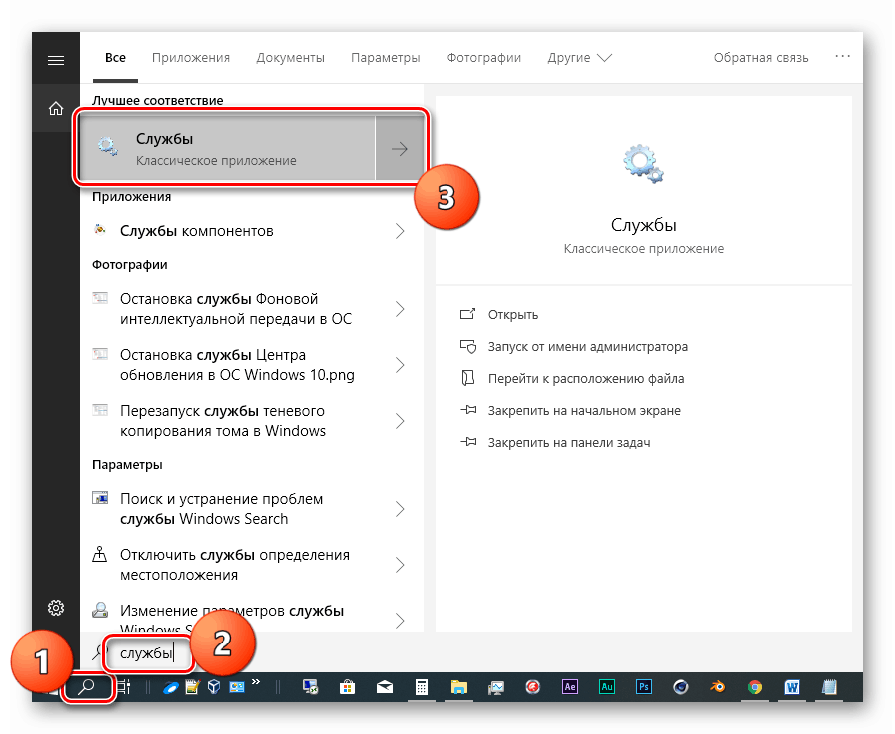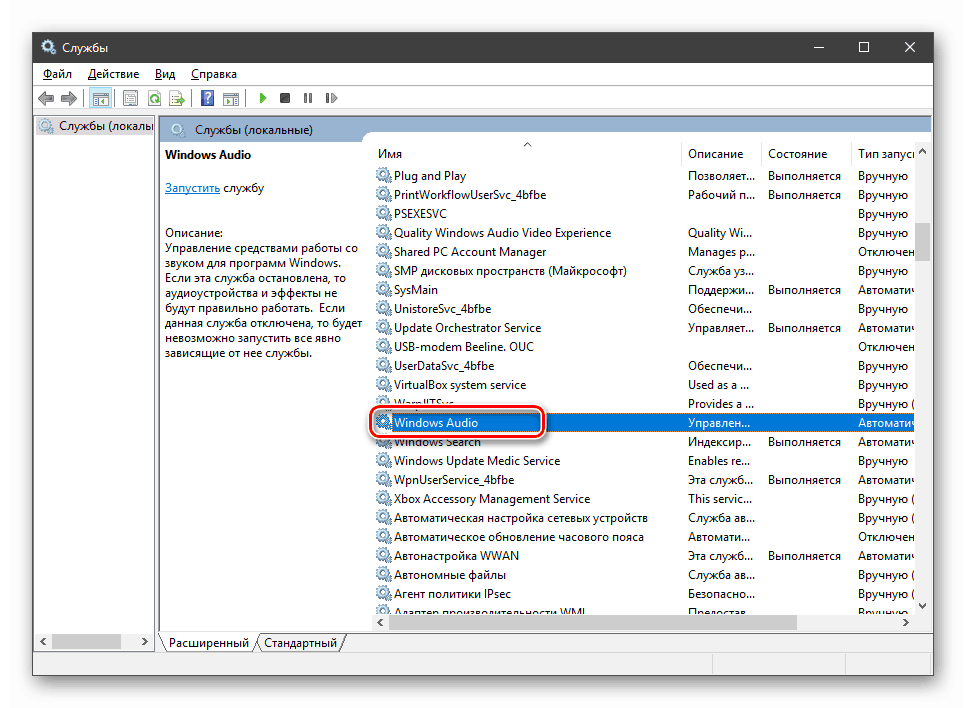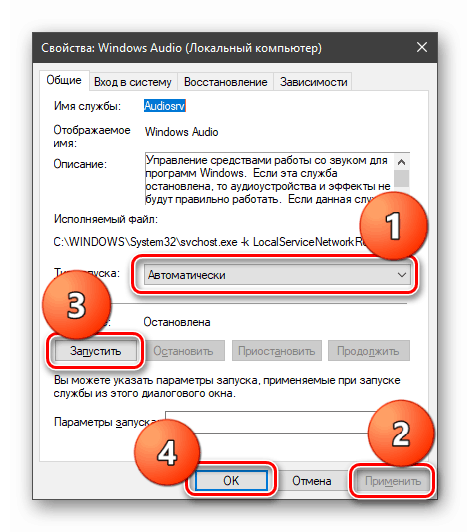Reševanje težav z avdio storitvijo v sistemu Windows 10
Težave z zvokom na operacijskih sistemih družine Windows opazimo zelo pogosto in jih ni vedno lahko rešiti. To je posledica dejstva, da nekateri vzroki takšnih težav ne ležijo na površini in se morate potiti, da bi jih prepoznali. Danes bomo videli, zakaj se po naslednjem zagonu računalnika v območju za obvestila pojavi ikona zvočnika z napako in namig, kot je »Zvočna storitev se ne izvaja« .
Vsebina
Odpravljanje zvočnih storitev
V večini primerov ta težava nima resnih razlogov in je rešena z nekaj preprostimi manipulacijami ali običajnim ponovnim zagonom računalnika. Vendar pa se včasih storitev ne odziva na poskuse, da bi jo zagnali in morate iskati rešitev malo globlje.
Glejte tudi: Reševanje težav z zvokom v sistemu Windows 10
1. način: samodejno popravljanje
V operacijskem sistemu Windows 10 je integrirano diagnostično orodje in orodje za odpravljanje težav. Kliče se iz območja za obvestila tako, da z desno tipko miške kliknete dinamiko in izberete ustrezno točko menija.
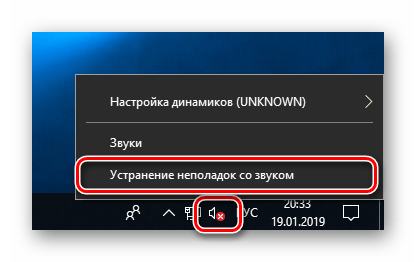
Sistem bo zagnal pripomoček in izvedel skeniranje.
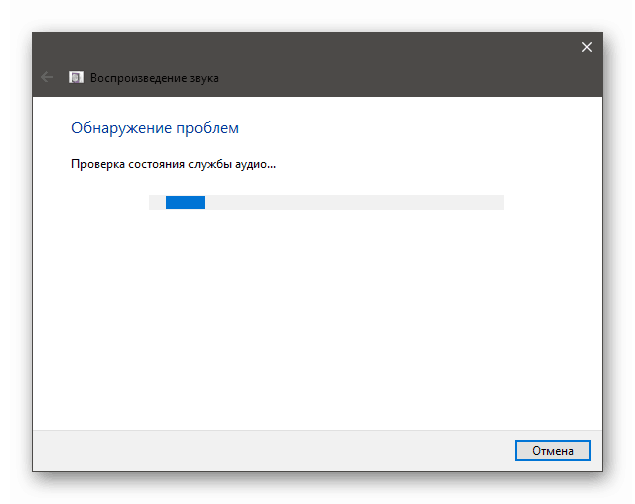
Če je do napake prišlo zaradi banalne napake ali zunanjega vpliva, na primer med naslednjo posodobitvijo, namestitvijo ali odstranitvijo gonilnikov in programov ali obnovitvijo operacijskega sistema, bo rezultat pozitiven.
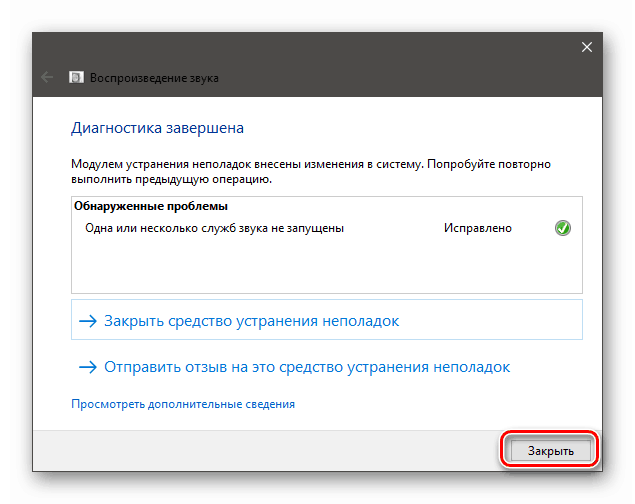
Glejte tudi: Napaka »Naprava za avdio izhod ni nameščena« v sistemu Windows 10
2. način: ročni zagon
Orodje za samodejno popravljanje je seveda dobro, vendar njegova uporaba ni vedno učinkovita. To je posledica dejstva, da se storitev ne sme začeti zaradi različnih razlogov. Če se to zgodi, morate to storiti ročno.
- Odprite iskalnik sistema in vnesite "Storitve" . Zaženite aplikacijo.
![Zagon klasične aplikacije Storitve iz sistemskega iskanja v sistemu Windows 10]()
- Na seznamu iščemo »Windows Audio« in dvakrat kliknemo, nato pa se odpre okno z lastnostmi.
![Prehod na lastnosti storitve Windows Audio v sistemu Windows 10]()
- Tukaj nastavimo »Samodejno« za vrsto zagona storitve, kliknemo »Uporabi« , nato »Začni« in V redu .
![Ročni zagon storitve Windows Audio v sistemu Windows 10]()
Možne težave:
- Storitev se ni začela z nobenim opozorilom ali napako.
- Po zagonu se zvok ni pojavil.
V takem primeru preverite odvisnosti v oknu z lastnostmi (dvakrat kliknite ime na seznamu). Na zavihku z ustreznim imenom odpiramo vse podružnice s klikom na pluse in pogledamo, od katerih storitev je odvisna naša storitev in od katerih je odvisna. Za vse te položaje je treba izvesti vsa zgoraj opisana dejanja.
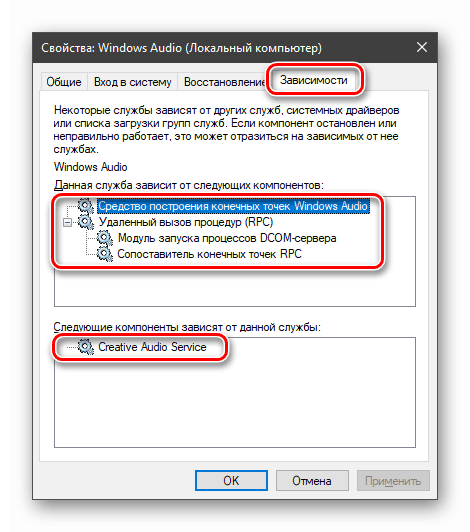
Upoštevajte, da je treba odvisne storitve (na zgornjem seznamu) zagnati od spodaj navzgor, to je najprej »RPC Endpoint Mapper«, nato pa ostalo v redu.
Ko je konfiguracija končana, je morda potreben ponovni zagon.
3. način: "ukazna vrstica"
»Ukazna vrstica« , ki deluje v imenu skrbnika, lahko reši številne sistemske težave. Treba ga je zagnati in izvesti več vrstic kode.
Več podrobnosti: Kako odpreti "ukazno vrstico" v Windows 10
Ukaze je treba uporabiti v vrstnem redu, v katerem so navedeni spodaj. To storite preprosto: vnesite in pritisnite ENTER . Register ni pomemben.
net start RpcEptMapper
net start DcomLaunch
net start RpcSs
net start AudioEndpointBuilder
net start Audiosrv
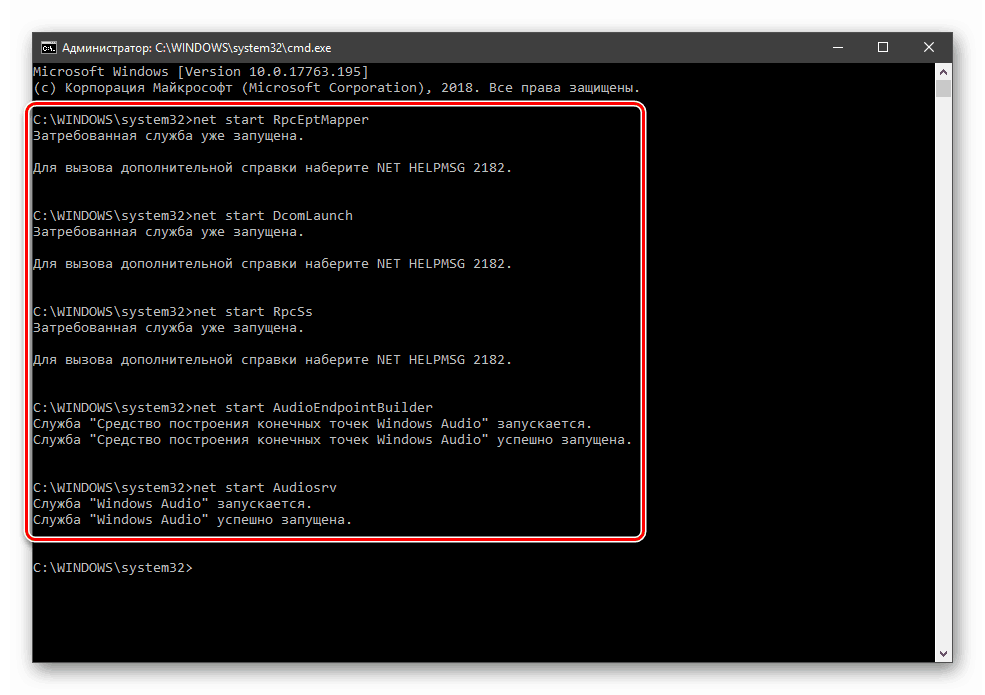
Če je to potrebno (zvok se ni vklopil), ponovno zaženemo.
4. način: Obnovite operacijski sistem
Če poskusi zagona storitev niso prinesli želenega rezultata, morate razmisliti o tem, kako obnoviti sistem na datum, ko je vse delovalo v redu. To lahko storite s posebnim vgrajenim pripomočkom. Deluje neposredno v delujočem »Windows« in v obnovitvenem okolju.
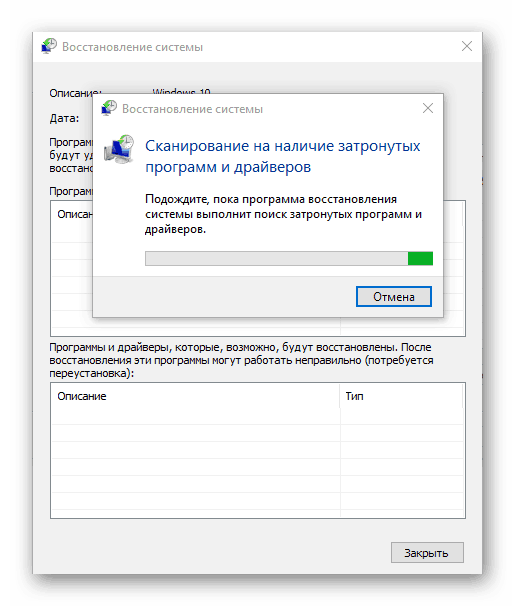
Več podrobnosti: Kako obnoviti Windows 10 za obnovitev točke
5. način: Preverite viruse
Ko virusi prodrejo v osebne računalnike, se slednji »umirijo« na takih mestih v sistemu, iz katerih jih ni mogoče »izriniti« s pomočjo obnovitve. Znaki okužbe in metode "zdravljenja" so navedeni v članku, ki je na voljo na spodnji povezavi. Previdno preberite ta material, ki vam bo pomagal odpraviti številne takšne težave.
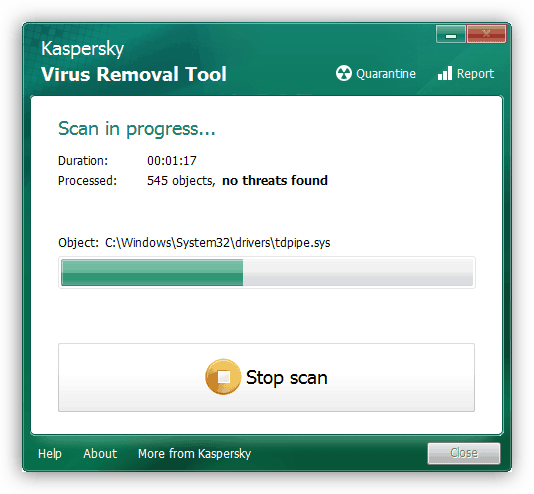
Več podrobnosti: Boj proti računalniškim virusom
Zaključek
Zvočne storitve ni mogoče imenovati pomembna sistemska komponenta, vendar zaradi napačnega delovanja ne moremo v celoti uporabljati računalnika. Njegove redne napake morajo potisniti idejo, da z računalnikom ni vse v redu. Najprej je vredno izvajati protivirusne ukrepe, nato pa preveriti druga vozlišča - gonilnike, naprave same in tako naprej (prva povezava je na začetku članka).